
Mark Lucas
0
3587
75
 Я думаю, мне не нужно вновь подчеркивать важность обновлений программного обеспечения. Исправления ошибок и исправления безопасности - это только две из многих причин, по которым вам необходимо постоянно обновлять операционную систему (ы) вашего компьютера и все приложения..
Я думаю, мне не нужно вновь подчеркивать важность обновлений программного обеспечения. Исправления ошибок и исправления безопасности - это только две из многих причин, по которым вам необходимо постоянно обновлять операционную систему (ы) вашего компьютера и все приложения..
Конечно, обновление всех ваших приложений вручную по одному не вариант. Процесс должен быть сделан настолько автоматически, насколько это возможно. Вот что такое компьютер и технологии?
Mac OS X поставляется с собственным приложением для обновления программного обеспечения. Полное руководство по обновлению программного обеспечения для вашего Mac. Полное руководство по обновлению программного обеспечения для вашего Mac. Не существует универсального решения по обслуживанию, поэтому стоит понять, как работают обновления для вашего Mac и его программного обеспечения. , , но он ограничен только его родными приложениями. Это оставляет сторонние приложения в мире ручного обновления каменного века. Есть приложения, которые имеют функции автоматического обновления, но вам все равно нужно открыть приложение, чтобы активировать его. Так много для автоматизации, да?
Существует несколько 5 быстрых шагов по управлению обновлениями программного обеспечения с помощью SUMo 5 Быстрые шаги по управлению обновлениями программного обеспечения с помощью альтернатив SUMo для FileHippo Update Checker Сохраняет программное обеспечение вашего компьютера обновленным FileHippo Update Checker Сохраняет программное обеспечение вашего компьютера обновленным Windows 5 способов обновления операционной системы Windows 5 способов Обновить операционную систему Windows; в то время как для Mac есть AppFresh, приложение, которое поможет пользователям Mac постоянно обновлять все установленные приложения, виджеты, панели настроек и плагины приложений..

Как сохранить отдых свежим
Идея этого приложения состоит в том, чтобы предоставить простое в использовании центральное место - которое полностью интегрировано с Mac OS X - для обновления всех сторонних приложений. Больше не надо “всегда обновляется перед использованием” вещь (или худшее: “зайди в интернет и найди обновления самостоятельно”). AppFresh будет поддерживать ваши приложения в новейшем состоянии и иметь их готовыми к использованию каждый раз, когда вы их открываете.
Для обеспечения “свежесть” AppFresh объединяет в себе самые популярные и наиболее распространенные технологии проверки обновлений, такие как Apple Software Update, Sparkle, Microsoft AutoUpdate, Adobe Updater, OSX.IUseThis и другие..
Однако, как и в случае с любым другим приложением бета-версии, обратите внимание, что с этим также могут быть глюки. Итак, лучше сделать резервную копию, чем сожалеть.
Обновить список
Загрузив и разархивировав небольшой ZIP-файл размером 1,4 Мб, вы можете напрямую использовать AppFresh для использования..
Первое окно, которое вы увидите при первом использовании приложения, - это окно с предупреждением, информирующее пользователей о том, что предварительная версия 8 приложения все еще находится в процессе разработки и что пользователи всегда должны делать резервные копии..
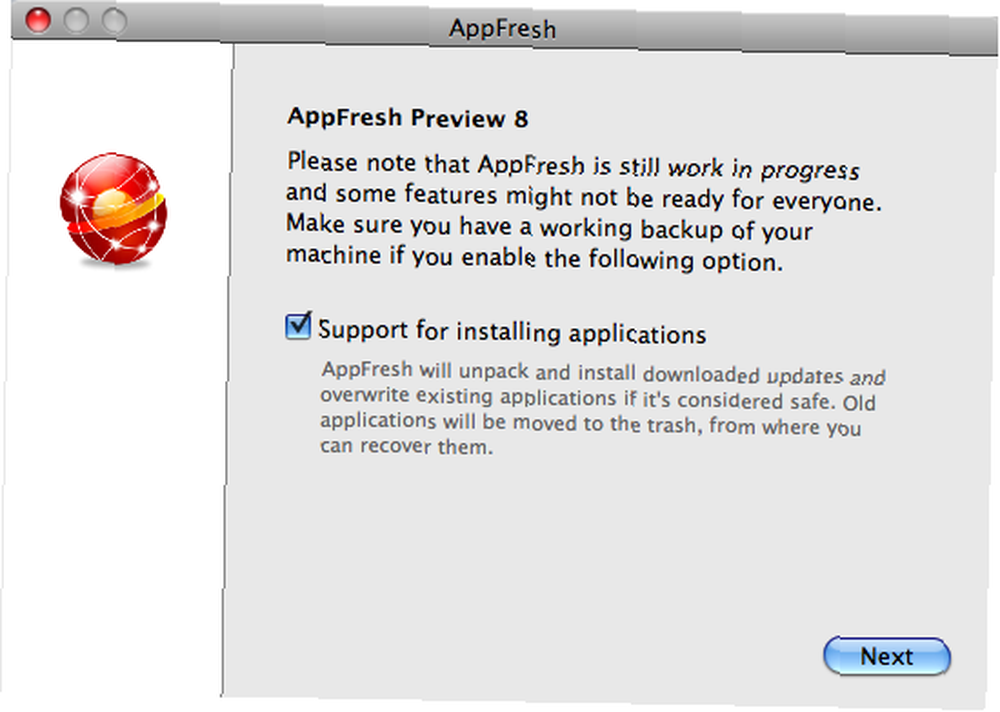
Также есть дополнительное предложение по интеграции AppFresh с сервисом IUseThis..
Затем AppFresh проверит вашу систему на наличие всех установленных приложений.,
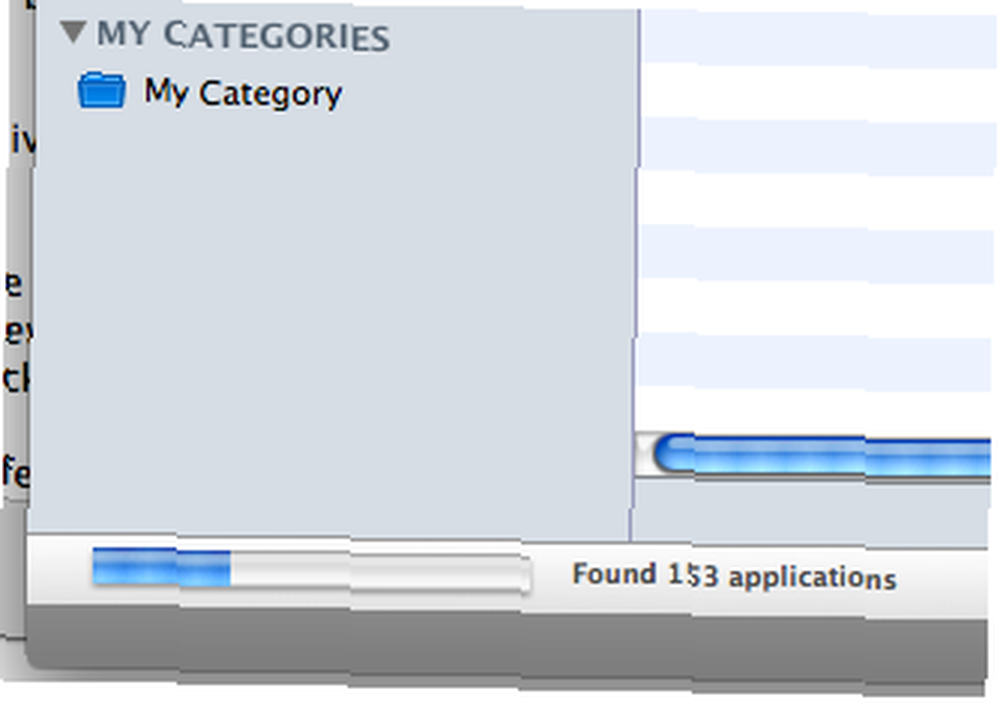
с последующим процессом поиска обновлений для всех этих приложений.
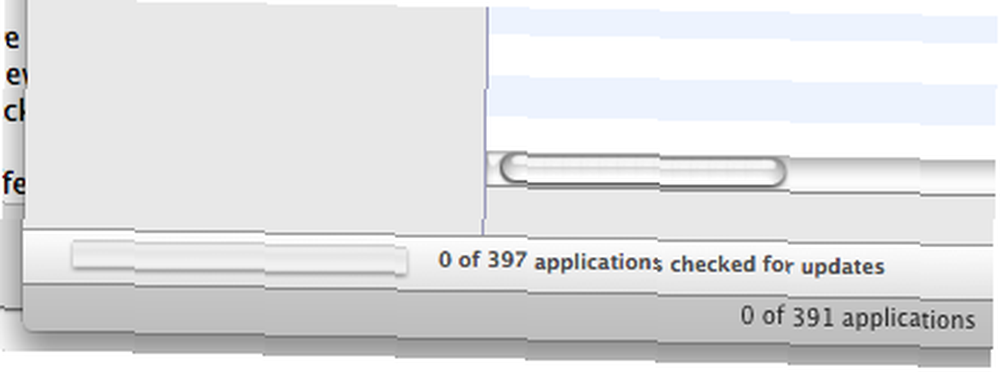
Результат будет перечислен и сгруппирован по нескольким основным категориям: Состояние (Обновлено, Неизвестно, Доступно обновление), Тип (Приложения, Плагины, Виджеты, Панели управления), Продавцы (Apple, Сторонние поставщики) и Мои категории (которые можно настраивать для соответствуют вашим потребностям).
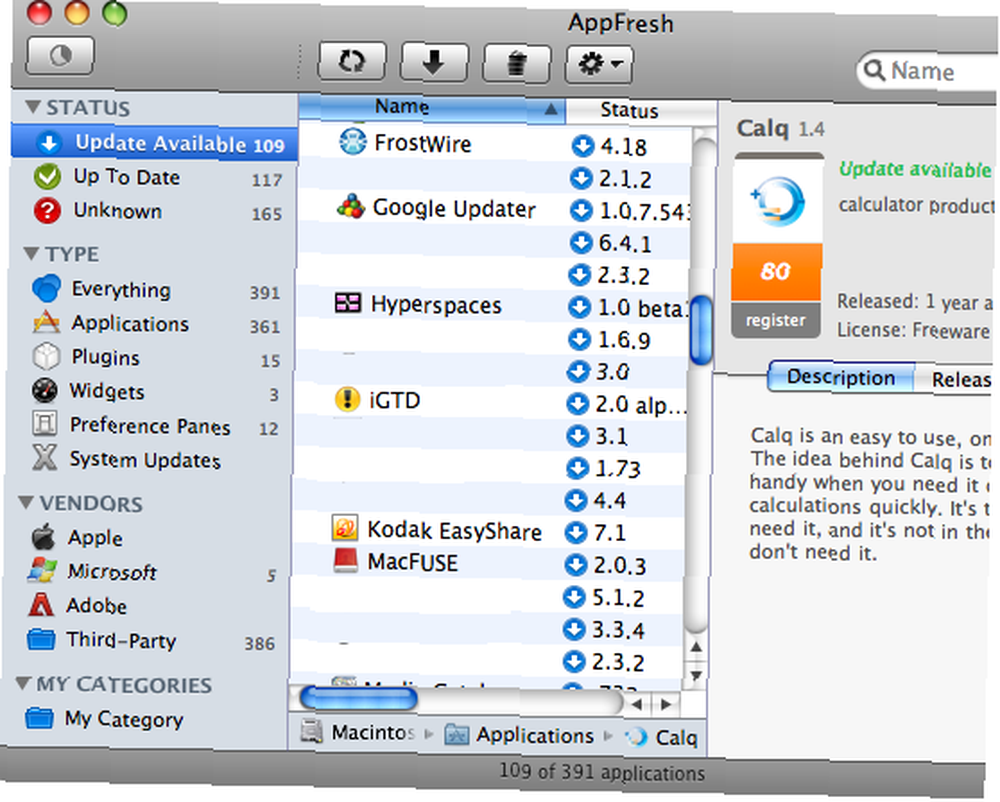
Вот результат сканирования с моего Mac: в моей системе 391 приложение (я знаю, что их много, но я никогда не догадывался, что тот много). 117 из них обновляются, а остальные 109 могут быть обновлены с помощью доступной более новой версии. Статус остальных 165 неизвестен.
Выберите одно из приложений, и вы получите некоторую информацию о нем на правой панели. Щелкните правой кнопкой мыши на приложении, и у вас будет несколько вариантов действий во всплывающем меню. Чтобы обновить приложение, выберите “устанавливать”.
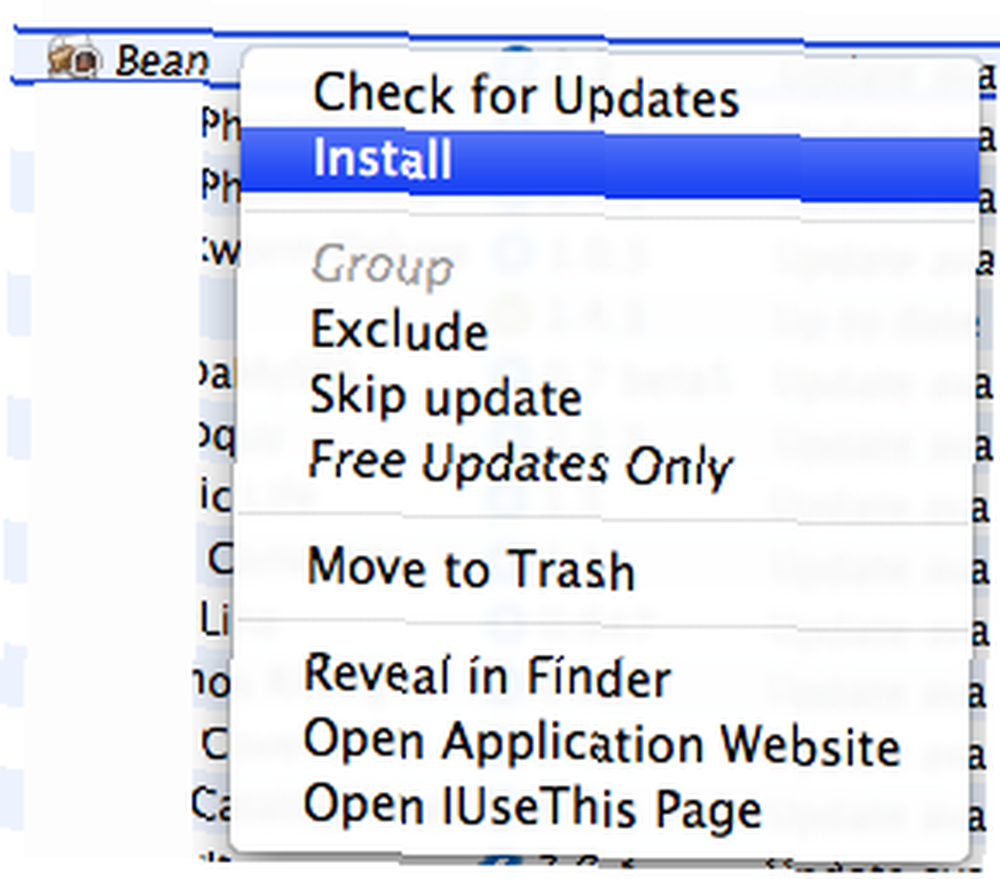
Вы также можете обновить сразу несколько приложений, выбрав несколько (или все) приложений в списке, щелкните правой кнопкой мыши и выберите «Установить»..
После завершения процесса обновления появится уведомление Growl..

Я также нашел другое полезное использование AppFresh: для удаления приложений. Из списка установленных приложений, заполненных AppFresh, я обнаружил множество приложений, которые я никогда не использовал и о которых полностью забыл. Поэтому я просто нажимаю на них правой кнопкой мыши и выбираю “Отправить в корзину”. Весенняя уборка наступит в начале этого года :).
Вы пробовали AppFresh для обновления программного обеспечения Mac? Знаете ли вы другие альтернативы? Поделитесь своими мыслями и мнениями, используя комментарии ниже.











